Введение
Клавиши F1-F12 предоставляют важные сочетания для различных задач, повышающих производительность. Хотя они невероятно полезны, необходимость одновременно нажимать клавишу FN может мешать вашему рабочему процессу. К счастью, в Windows 11 есть способы перенастроить эти клавиши. В этом руководстве объясняются варианты, от настройки параметров BIOS до использования программного обеспечения производителя или стороннего ПО, что позволяет вам без усилий повысить эффективность работы за компьютером.

Понимание функциональных клавиш и клавиши FN
Понимание назначения функциональных клавиш – это первый шаг к оптимизации их использования. Эти клавиши могут управлять всем, от экранов помощи (F1) до обновления страниц (F5) и проверки орфографии (F7). Клавиша FN расширяет эти функции, включая мультимедийные управления или регулировку яркости, в основном на ноутбуках. Часто эти второстепенные задачи затмевают основные операции функциональных клавиш, требуя от вас нажимать FN для традиционных сочетаний, что нарушает плавность работы.
Изменение иерархии этих клавиш – это не только вопрос удобства; это также способ восстановить естественный ход ваших компьютерных задач. Давайте рассмотрим, как адаптировать настройки устройства, чтобы функциональные клавиши работали бесперебойно в своей основной роли.
Настройка поведения функциональных клавиш через BIOS/UEFI
Надежный способ изменить поведение функциональных клавиш – это настройки BIOS/UEFI, которые являются неотъемлемой частью определения работы оборудования. Вот ваше пошаговое руководство:
- Перезагрузите компьютер: начните с перезагрузки.
- Войдите в BIOS/UEFI: при запуске нажмите нужную клавишу, например Del или F2, чтобы войти в BIOS/UEFI. Ключ варьируется у разных производителей – проверьте ваш мануал для получения подробной информации.
- Найдите настройки клавиатуры: перейдите к “Function Key Behavior” (Поведение функциональных клавиш). Это может включать переход в подменю в зависимости от дизайна системы.
- Настройте параметры: выберите “Function Key First” (Функциональные клавиши первыми), чтобы гарантировать первостепенную роль.
- Сохраните изменения: подтвердите нажатием F10 или аналогичной клавиши для сохранения и выхода.
С настройками BIOS/UEFI вы получаете фундаментальный контроль над поведением функциональных клавиш, внедряя изменения глубоко в работе вашего устройства.
Настройка параметров клавиатуры в Windows 11
Для тех, кто не решается изменять настройки BIOS, Windows 11 предлагает доступные альтернативы через параметры клавиатуры. Вот как:
- Зайдите в Панель управления: найдите её через строку поиска Windows.
- Перейдите к настройкам клавиатуры: выберите “Оборудование и звук”, затем “Клавиатура”.
- Измените параметры функциональных клавиш: варианты для настройки поведения функциональных клавиш могут быть в разделе “Настройки горячих клавиш” или аналогичном.
- Приоритизируйте функциональные клавиши: перенастройте их на стандартное поведение без зависимости от FN.
Этот метод прост и сосредоточен на Windows, позволяет пользователям, неспособным или не желающим углубляться в нюансы BIOS, эффективно изменить поведение клавиатуры.
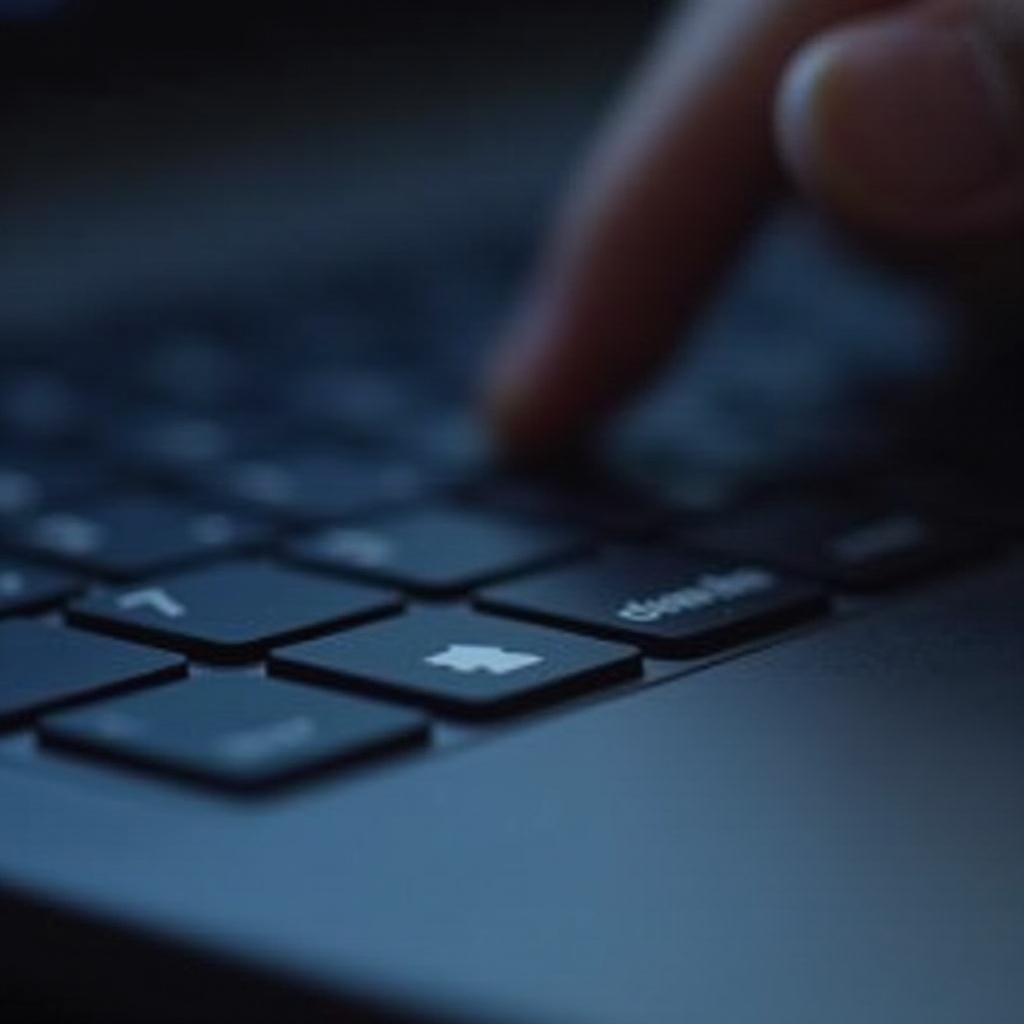
Использование программного обеспечения производителя для изменения функциональных клавиш
Многие производители предлагают специализированное программное обеспечение для расширенной настройки:
- Скачайте программное обеспечение: посетите официальный сайт вашего производителя для соответствующего программного обеспечения, как Lenovo Vantage или HP Support Assistant.
- Установите и запустите: следуйте инструкциям по установке и откройте приложение.
- Исследуйте настройки клавиатуры: изучите раздел, касающийся функциональных клавиш.
- Настройте функциональность: измените настройки, чтобы отдавать предпочтение действиям функциональных клавиш вместо мультимедийных ярлыков.
Использование инструментов, специфичных для производителя, обеспечивает индивидуальную настройку, идеальную для оборудования, предлагая усовершенствованный пользовательский опыт.
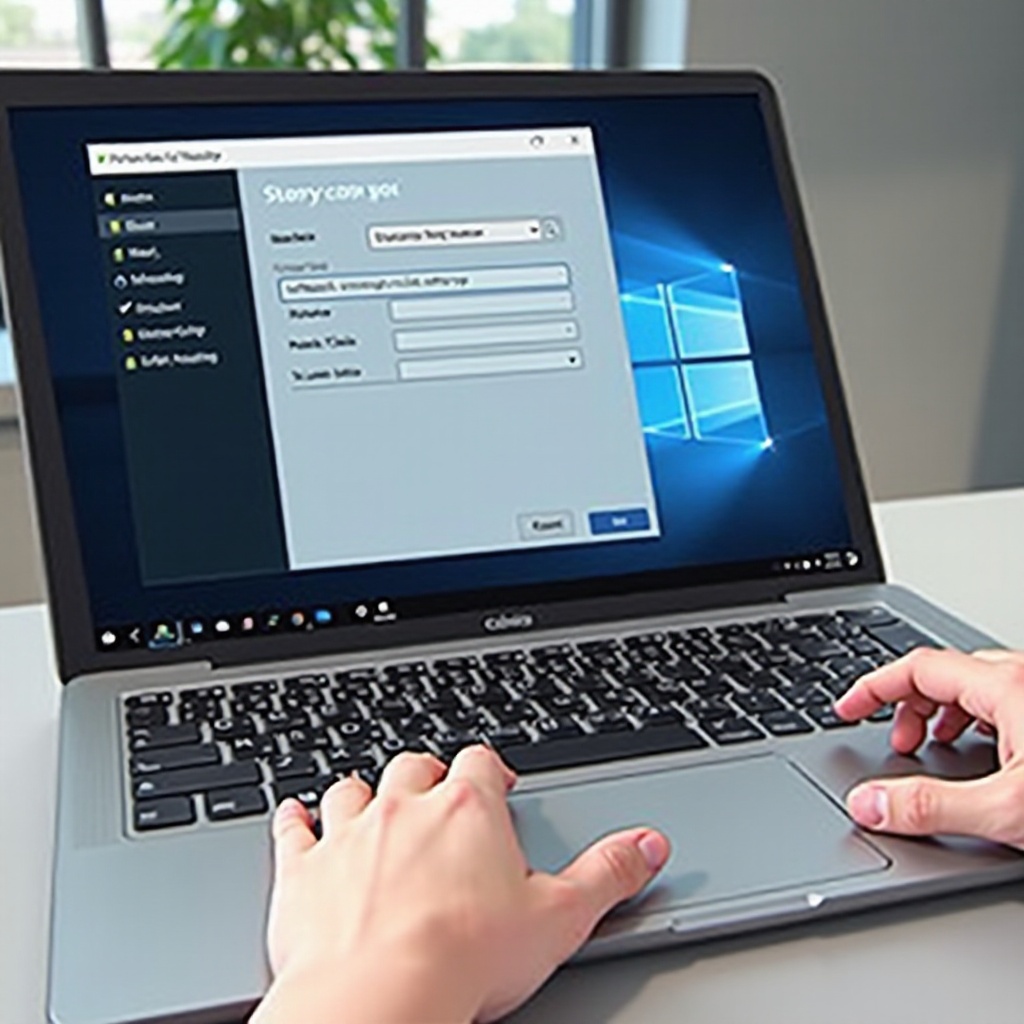
Исследование решений с помощью стороннего программного обеспечения
Когда встроенные или производительские решения оказываются недостаточными, часто на помощь приходят сторонние приложения:
- Изучите программное обеспечение: инструменты, такие как SharpKeys или KeyTweak, позволяют переназначать клавиши.
- Установите и изучите: завершите установку и настройку доступности в соответствии с вашими индивидуальными потребностями.
- Переназначьте клавиши: используйте интуитивные интерфейсы для переназначения клавиш в соответствии с функциональными приоритетами.
Такое программное обеспечение незаменимо для тех, кто требует индивидуальную настройку для специализированных функций.
Устранение общих проблем с функциональными клавишами
Даже при правильной настройке могут возникнуть проблемы — вот некоторые решения:
- Обновите драйверы клавиатуры: Диспетчер устройств позволяет искать обновленные драйверы.
- Проверка BIOS/UEFI: убедитесь, что настройки соответствуют необходимым результатам, если проблемы сохраняются.
- Решение конфликтов программного обеспечения: временно отключите или удалите любое стороннее ПО для диагностической ясности.
Активное устранение неполадок поддерживает бесперебойную работу компьютера и решает типичные препятствия.
Лучшие практики для эффективного использования функциональных клавиш
Оптимизация функциональных клавиш в Windows 11 – это не только настройка, но и практические подходы:
- Обновления имеют значение: регулярное обновление драйверов обеспечивает максимальную производительность.
- Кастомизация: адаптируйте свой подход к повторяющимся задачам и уникальным требованиям.
- Знайте свои инструменты: понимайте специфические функции приложений каждой клавиши, чтобы полностью их раскрыть.
Применение этих стратегий упрощает задачи, повышает эффективность и удовлетворенность пользователя.
Заключение
Адаптация функциональных клавиш в Windows 11 повышает производительность и снижает технические трения. Настроив параметры BIOS, исследуя конфигурации Windows, используя инструменты производителя или сторонние варианты, пользователи могут создать интуитивно понятную и эффективную вычислительную среду. Разумные модификации позволяют легко интегрировать эти сочетания, улучшая пользовательский опыт.
Часто задаваемые вопросы
Как я могу восстановить настройки по умолчанию, если функциональные клавиши не работают должным образом?
Чтобы восстановить настройки по умолчанию, зайдите в BIOS и верните функциональные клавиши в исходное состояние. В качестве альтернативы воспользуйтесь программным обеспечением производителя для сброса конфигурации клавиатуры.
Все ли клавиатуры можно настроить для использования функциональных клавиш без нажатия FN?
Не все клавиатуры поддерживают изменение поведения функциональных клавиш, особенно старые модели. Всегда проверяйте документацию производителя на наличие конкретных возможностей.
Могу ли я настроить функциональные клавиши для конкретных приложений в Windows 11?
Да, вы можете. Сторонние инструменты, такие как SharpKeys или AutoHotkey, позволяют настраивать функциональные клавиши для конкретных приложений, повышая производительность при работе с программным обеспечением.
